
WPS office是一套老式的 OFFICE,它能够实现 OFFICE中最常用的文本,表格,演示,以及 OFFICE中的各种功能。WPS办公空间较小,存储空间较小,速度较快。拥有一个强大的插件平台,可以自由地提供大量的在线存储空间和文档模板,还可以读取和输出 pdf文件,与微软的Office97-2013格式完全一致。

1、界面设计焕然一新,多种皮肤随心选
提供浅色皮肤、暗色皮肤、超级会员专属皮肤等等。
2、支持多种文档格式
WPS Office兼容Word、Excel、PPT三大办公组件的不同格式,支持PDF文档的编辑与格式转换集成思维导图、流程图、表单等功能。
3、云服务让你高效云办公
云端自动同步文档,记住工作状态,登录相同账号,切换设备也无碍工作。
4、内嵌云文档,客户端也能多人协作
无需重复收发文件,多人同时查看与编辑,还能保留编辑记录。
5、多端覆盖,免费下载
不同的终端设备/系统,拥有相同的文档处理能力。
将选中的文本以真人声音朗读出来,当然也可以全文朗读,让您更好的享受文字的乐趣。
功能入口:
启动WPS,特色功能选项卡 - 朗读
一、任务窗格反馈入口
WPS的进步,需要大家的建议和支持!
启动WPS-任务窗格工具栏-反馈
二、设置可打印的背景图片
在【页面布局】→【背景】中设置的文档背景,都是不可以打印的;
并且,在这里设置的背景图片,也是不能自由调整背景图片的大小的。
那么,如果想要设置既可以打印出来,又可以自由调整大小的背景图片,应该如何设置呢?
方法有两种:
①插入图片;
②在页眉页脚中插入图片;
这两种方法都是插入图片,但是却略有不同的:
①插入图片,只在单页中插入图片,可以只设置单页文档的背景;
②在页眉页脚中插入图片,这样就是在一个文档中设置统一的背景了;
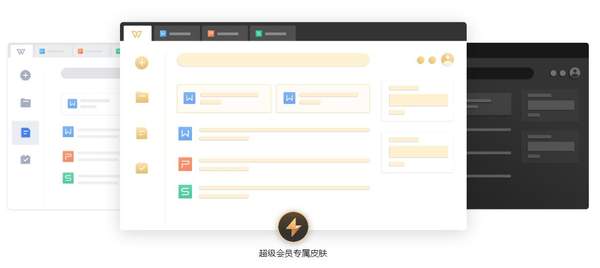
WPS office无法启动打印作业该怎么解决?
先检查打印机是否开机,WPS Office与电脑连接是否成功,检查下打印机驱动是否无损。如果这些检查正常,就这个弹框中点击“确定”然后打开WPS,点击WPS Office标题栏左上角的PDF选项,将word文档转化为PDF格式的文档,这样再重新点击打印设置相关参数就可以正常打印了
1、打开文档,选中标题点击“标题1”按钮,设置标题格式。
2、把光标定位于标题前面,然后右键点击标题栏修改标题样式,在这里可以对字体的格式和字号大小,以及间距等进行设置。接着我们以同样的方式为二级标题、三级标题设置就可以了。
3、将光标放在标题前,点击上面的“标题1”“标题2”,根据自己的需要确定有几个标题。然后,一定要把每个标题都套用格式。
4、格式已套用完成。然后我们将光标放在第一个标题前,点击插入栏中的空白页按钮。插入空白页将目录单独放在一页里,这样更方便查看及修改。
5、点击「引用」栏下的「目录」,在插入目录中的“目录选项”中设置制表符以及显示级别,点击确定生成目录。
在生成目录后,我们可以按下 CTRL键,点击目录中的标题,这样就可以跳转到这个标题所处的正文中,这样我们就可以迅速找到自己想要查看的内容。